Encontrarse con problemas al intentar activar su copia de Windows 10 es bastante fastidioso. Si ves el código de error 0x8007007B al intentar activar Windows, has llegado al lugar adecuado para solucionarlo.

- ¿Qué es el código de error 0X8007007B?
- Causas del código de error 0x8007007
- Cómo arreglar el código de error 0X8007007b
- Activar Windows por teléfono
- Activar Windows a través del Símbolo del sistema
- Métodos 1: Utilice el Símbolo del sistema
- Métodos 2: Cambie su clave de producto por una clave de activación múltiple (MAK)
- Ejecutar el Comprobador de Archivos de Sistema
- Solución avanzada de Microsoft
¿Qué es el código de error 0X8007007B?
Puedes encontrarte con este error al intentar instalar Windows 10 con un medio con licencia por volumen. El error aparece después de introducir la clave de licencia e intentar activar Windows 10. El error también aparece en versiones anteriores de Windows, que se remontan a Windows Vista.
Hay algunos ejemplos de la aparición del error 0x8007007:
- Windows no se puede activar en este momento. (0x8007007B)
- Error de activación: Código 0x8007007B.
- Error de activación de Windows 10 0x8007007B.
- Código de error 0x8007007B. La sintaxis del nombre de archivo, del nombre de directorio o de la etiqueta de volumen es incorrecta.
- Se ha producido un problema al intentar activar Windows. Código de error 0x8007007B.
- Póngase en contacto con el administrador del sistema para obtener una clave de producto. Código de error: 0x8007007B.
Causas del código de error 0x8007007
La causa más común de este error parece ser una conexión fallida con el servicio de gestión de claves (KMS). Este es un fallo conocido en el asistente de activación de Windows 10, especialmente en su build 10240.
Algunos usuarios informan de que los archivos del sistema corruptos pueden conducir al error también. Los archivos de sistema corruptos ya no funcionan como se pretende, lo que significa que pueden impedir que el asistente de activación se conecte a los servidores KMS.
Una tercera causa posible es un Windows activado ilegalmente. Especialmente si compró una PC usada, existe la posibilidad de que Windows 10 haya sido instalado y activado ilegalmente en ella.
Cómo arreglar el código de error 0X8007007b
Por suerte, hay muchas soluciones que pueden arreglar el código de error 0x8007007b en un sistema Windows 10 legítimo. Siga nuestras guías para aprender y solucionar el problema en cuestión de minutos.
Tenga en cuenta que estos métodos sólo funcionan si tiene una copia legítima de Windows 10 o compró una clave de producto legítima.
Activar Windows por teléfono
Una de las primeras cosas que puede hacer es buscar formas alternativas de activar Windows 10. Una rápida y sencilla es llamar a Microsoft y activar el sistema por teléfono.
- En su barra de búsqueda, escriba slui.exe 4 y haga clic en la mejor coincidencia.
- Alternativamente, puede pulsar las teclas Windows y R de su teclado para abrir Ejecutar. Escriba slui.exe 4 y pulse OK.

- Si está disponible, se abrirá la ventana de Activación del teléfono.
- Seleccione su país y región y luego haga clic en Siguiente.
- Verá un número de teléfono al que puede llamar para comunicarse con el Centro de activación de productos de Microsoft. Primero tendrá que pasar por un menú automatizado y responder a tres preguntas:
- ¿Qué producto está intentando activar?
- ¿Ha activado previamente el producto?
- ¿Tiene una clave de producto?
- Cuando termine el mensaje automático, se le preguntará si necesita asistencia. Diga «sí» para ser conectado con un operador humano que le ayudará a activar Windows 10.
Activar Windows a través del Símbolo del sistema
Otra forma alternativa de activar su Windows 10 es utilizando el Símbolo del sistema.
Siga una de las secciones siguientes para saber cómo puede utilizar esta herramienta para solucionar el código de error 0x8007007b:
Métodos 1: Utilice el Símbolo del sistema
- Mantenga pulsada la tecla de Windows y, a continuación, pulse R. Esto abrirá una aplicación llamada Ejecutar.
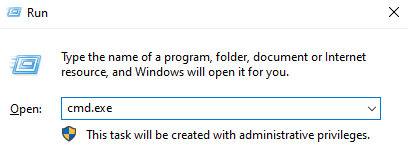
- Escriba cmd.exe y haga clic en el botón Aceptar para lanzar el símbolo del sistema.
- Simplemente escriba slui 3 y pulse Intro.
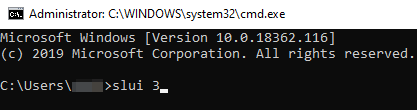
- Introduzca su clave de producto de Windows en el nuevo cuadro de diálogo.
- Cuando haya terminado, haga clic en el botón Activar y reinicie el equipo.
Métodos 2: Cambie su clave de producto por una clave de activación múltiple (MAK)
Para este método, necesita tener un usuario local con permisos de administrador.
- Busque Símbolo del sistema, luego haga clic con el botón derecho del ratón en el resultado que mejor coincida y elija Ejecutar como administrador. Si se le pide, introduzca su contraseña de usuario local.

- Escriba la siguiente línea y pulse intro: slmgr.vbs -ipk . Asegúrese de borrar los paréntesis e inserte su código legítimo.*
- Escriba slmgr.vbs -ato y pulse enter.
- Reinicia tu ordenador y disfruta de tu Windows 10 activado.
Nota: Un código de producto legítimo es un código alfanumérico de 25 dígitos. Cuando lo escriba, asegúrese de poner un guión estándar cada cinco caracteres.
Ejemplo del formato correcto de un código de producto de Windows 10: xxxxx – xxxxx – xxxxx – xxxxx.
Ejecutar el Comprobador de Archivos de Sistema
Como se mencionó anteriormente, es posible que su sistema tenga archivos de sistema corruptos que impidan activar Windows. Ejecutar el Comprobador de Archivos de Sistema (SFC) le permitirá reparar estos archivos e intentar activar de nuevo.
Para este método, necesita tener un usuario local con permisos de administrador.
- Busque el Símbolo del sistema, luego haga clic con el botón derecho del ratón en el resultado que mejor coincida y elija Ejecutar como administrador. Si se le pide, introduzca su contraseña de usuario local.

- Escriba sfc /scannow y, a continuación, pulse la tecla Intro para iniciar el análisis de su PC.
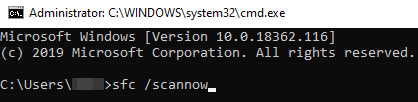
- Espere a que el análisis se complete al 100%. Cualquier error del sistema detectado se reparará automáticamente. Esto permite que los archivos asociados con el código de error 0x8007007b se reparen y funcionen correctamente.
- Reinicie el equipo e intente activar Windows 10 de nuevo:
- Presione las teclas Windows e I del teclado para iniciar Configuración.
- Pulsa en Actualización &Seguridad.
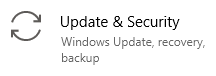
- Elige Activación y sigue las instrucciones en pantalla.

Solución avanzada de Microsoft
¿Te consideras un experto en tecnología? Si ninguna de las soluciones anteriores no te ha funcionado, Microsoft te tiene cubierto.
Puedes navegar a la página oficial de soporte de Microsoft para solucionar el código de error 0x8007007b.
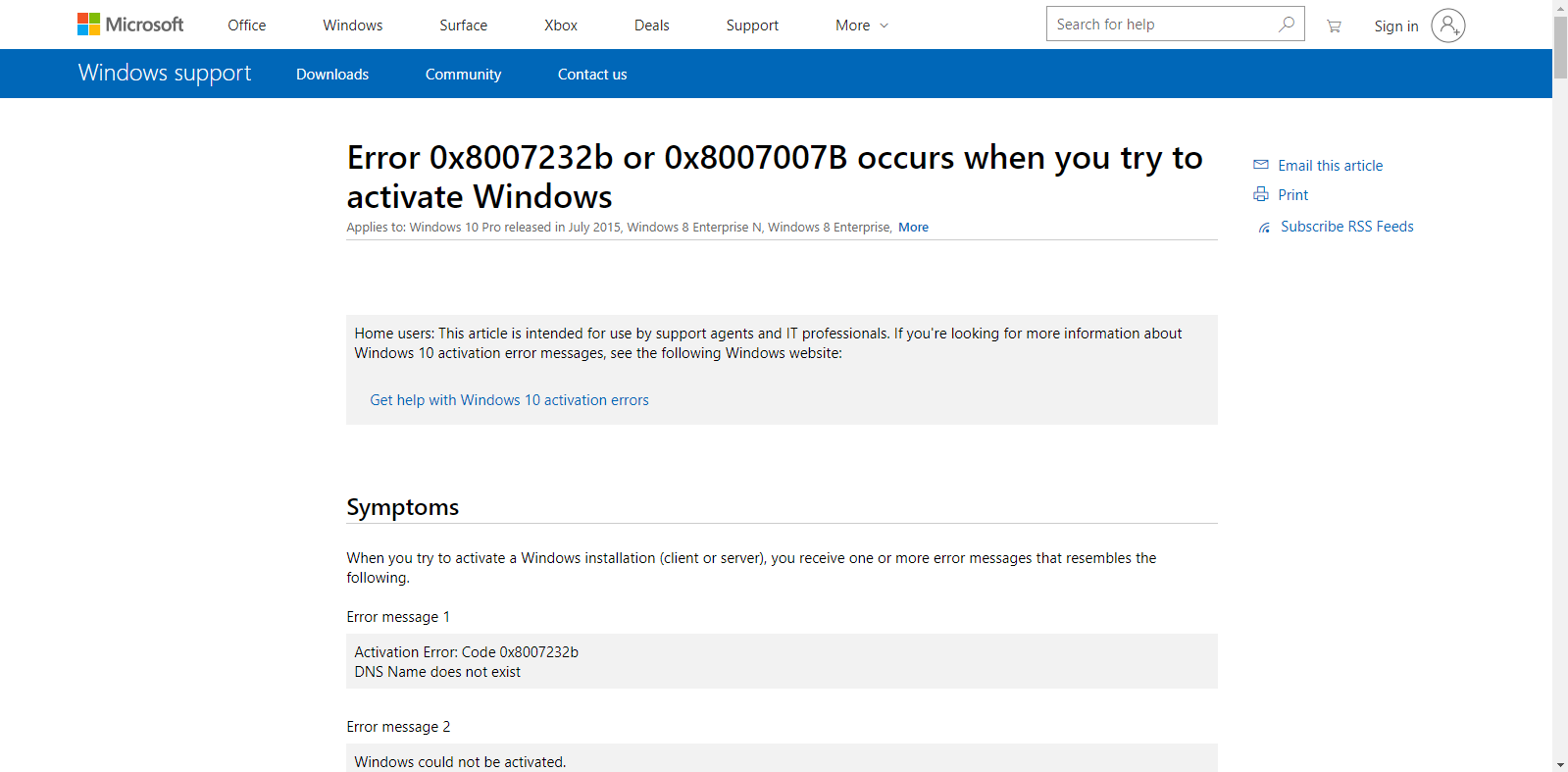
Esperamos que al leer nuestro artículo, hayas podido solucionar el código de error 0x8007007b en Windows 10. Si quieres leer más sobre Windows o aprender a solucionar diferentes problemas en tu PC, haz clic aquí para navegar por nuestra sección dedicada.
Si estás buscando una empresa de software en la que puedas confiar por su integridad y sus prácticas comerciales honestas, no busques más que SoftwareKeep. Somos un socio certificado de Microsoft y una empresa acreditada por la BBB que se preocupa por ofrecer a nuestros clientes una experiencia fiable y satisfactoria sobre los productos de software que necesitan. Estaremos con usted antes, durante y después de todas las ventas.
Esa es nuestra garantía de 360 grados de SoftwareKeep. Entonces, ¿a qué espera? Llámenos hoy mismo al +1 877 315 1713 o envíe un correo electrónico a [email protected]. También puede comunicarse con nosotros a través del chat en vivo.